
ユーチューブショート動画の文字起こしをツールなしでできる簡単なやり方
こんにちは。こんばんは。
元パソコン倶楽部おもと塾頭の「おもとん」です。
パソコン倶楽部は2年前に閉店しましたが、
使用していた学習ファイルやその後
新たに入手したツールやマニュアルなどもシェアしたいと思います。
ユーチューブショート動画の文字起こし
結論
URLをちょっと工夫するだけ
YouTubeショート動画の文字起こしをしたいけれど、ツールを使うのは面倒…そんな方に向けて、今回は ツール不要で簡単に文字起こしをする方法 をご紹介します。
YouTubeには自動字幕機能がありますが、精度がイマイチだったり、編集に手間がかかったりしますよね。専用の文字起こしツールを使えば楽になりますが、登録が必要だったり、有料プランがあったりして、手軽に使えないことも…。
でも実は、特別なツールを使わなくても、 簡単にショート動画の内容をテキスト化する方法 があるんです。この記事では、そのやり方を シンプルかつ具体的 に解説します!これを読めば、手軽に動画の内容を文字に起こせるようになりますよ。ぜひ最後までご覧ください!
文字起こしツール
NottaやVrewなどの文字起こしツールを利用すれば、より高精度な文字起こしが可能です。これらのツールは、AI技術を活用して音声をテキストに変換するため、人間が聞き取るのと同程度の精度で文字起こしができます。
通常の長尺動画の場合は
動画の概要欄の一番下にある「文字起こしを表示」をクリックすると

動画の右側に文字起こしが表示されます
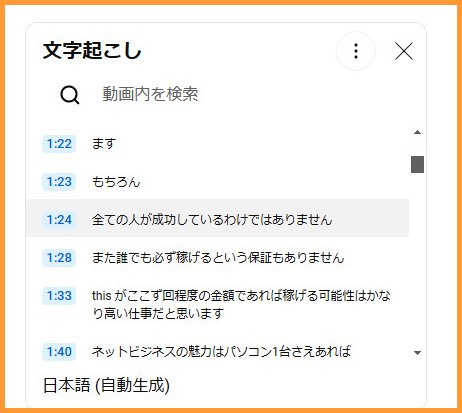
時間(タイムスタンプ)を非表示にします
3点をクリックして、「タイムスタンプ表示を切り替える」をクリックする

時間(タイムスタンプ)が非表示になりましたので、表示されている文字起こしの文章をコピペして、メモ帳などに保存します

ショート動画の場合は
概要欄がありません
ショート動画に概要欄を表示させるには、動画のURLをちょっと変更することで可能になります

[shorts] ⇒ [watch] に変更するだけ

通常の長尺動画場合を同じ表示になりますので、前述した方法で文字起こしをすることができます
おわりに
今回は YouTubeショート動画の文字起こしをツールなしで行う方法 をご紹介しました。手軽にできるので、ぜひ試してみてください!
動画の内容を文字にすることで、ブログ記事やSNS投稿にも活用できますし、字幕をつければ視聴者の理解度もアップします。何より、 ツールに頼らなくても十分実用的な文字起こしが可能 だとわかれば、気軽に取り組めますよね。
もし「もっと効率的に文字起こしをしたい」と思ったら、無料で使える音声認識ソフトやAI字幕ツールを活用するのもアリです。用途に合わせて最適な方法を選んでみてください!
これからもYouTubeショート動画を より効果的に活用するための情報 を発信していきますので、ぜひチェックしてくださいね!
